Sécuriser le réseau Wifi de votre FreeBox V6 Révolution
Vous avez décidé de sécuriser votre réseau wifi… Ça tombe bien, la freebox V6 dispose de fonctionnalités avancées qui permettent enfin d’obtenir une sécurité optimale. Si vous soupçonnez votre jeune voisin geek de télécharger de la musique illégalement sur votre dos, il est en effet grand temps de lui compliquer un peu la vie.
Sécuriser un réseau, c’est exactement comme sécuriser une habitation : plus on met de barrières, plus c’est sûr. Voyons ensemble comment mettre en place ces barrières une par une. Vous déciderez au fil de cette explication à quel moment vous vous sentirez suffisamment en sécurité.
Etape 1 : se connecter à l’interface d’administration web de la Freebox V6
Avant toute choses, il vous faut vous connecter à l’interface d’administration de votre Freebox V6. Pour cela, ouvrez un navigateur et surfer vers http://mafreebox.freebox.fr/
Ce mini site web est hébergé sur votre Freebox et vous permet, au travers de menus et d’écrans, de configurer quasiment tout sur votre installation.
S’il s’agit de votre première connexion, votre Freebox vous demandera de créer un mot de passe. Afin de valider que vous êtes bien le propriétaire légitime, il vous sera demandé de recopier un « code de vérification ». Ce dernier s’affiche sur votre Freebox Server.
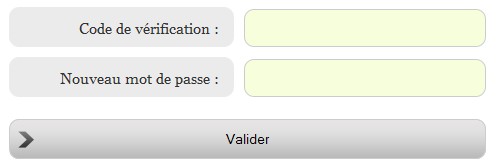
Une fois authentifié, vous obtenez une interface web qui propose de nombreux menus. Nous allons nous intéresser au menu « wifi > Réseau personnel > Paramètres »
Etape 2 : Choisir un type de protection adéquat
Votre freebox V6 implémente les derniers standards en matière de sécurité. Vous avez donc le choix entre WEP, WPA, WPA2. Sans entrer dans les détail, retenez seulement que le protocole WEP est à proscrire car il ne résistera que quelques minutes à un pirate en herbe.
Nous allons donc choisir la dernière version de l’algorithme : WPA2-PSK/AES. Cette configuration offre un niveau de cryptage satisfaisant. Validez votre choix en cliquant sur « Appliquer ».
Etape 3 : Choisir une clé wifi sécurisée
Une porte blindée ne vous sera d’aucune utilité si vous oubliez vos clés dans la serrure. C’est un peu la même chose avec le wifi. Conservez à l’esprit que les pirates disposent de logiciels qui testent des milliers de clés en quelques minutes. Il faut donc créer une clé qui ne peut pas être « devinée ». Evitez donc :
- Les dates de naissance
- Les mots qui existent dans le dictionnaire
- Les prénoms et autres noms d’animaux
- Les répliques célèbres
En vérité, vous ne devriez même pas être capable de retaper vous-même votre clé wifi. Ce n’est pas un problème puisqu’une fois enregistrée sur vos portables en smartphones, vous n’aurez plus à la saisir.
Votre clé devra donc avoir une longueur minimale de 8 caractères, contenir des majuscules, minuscules, ponctuation et chiffres. Si vous en panne d’inspiration, je vous suggère de laisser un site en créer un pour vous. Lorsque votre clé ultime est prête, saisissez-la dans le champs « Clé » et validez votre saisie en cliquant sur « Appliquer ».
Voilà, à ce stade, vous voilà déjà bien armés. Pour tout vous dire, c’est ce niveau de sécurité que j’ai mis en place chez moi. Vous ne vous sentez pas encore assez en sécurité ? OK, on continue !
Etape 4 : Filtrer les adresses MAC
Votre Freebox V6 vous permet de filtrer les adresses MAC. Pour faire court, retenez que ces « adresses » sont des identifiants uniques qui signent chaque interface réseau de chaque appareil (smartphones, ordinateurs, etc…). Il vous donc possible d’autoriser explicitement certains appareils à se connecter à votre Freebox (i.e : liste blanche). Il est également possible d’adopter la stratégie inverse : refuser explicitement certains appareils (i.e : liste noire).
Il est évidemment plus fréquent de faire appel à des listes blanches… Dans votre cas, et pour être absolument sûr que votre voisin geek ne pourra pas squatter votre réseau même si votre ex-copine folle de jalousie lui révèle votre clé wifi, vous allez créer une liste blanche en y déclarant explicitement tous les appareils que vous souhaitez connecter à votre wifi (votre portable et votre smartphone par exemple).
Nous allons donc commencer par lister les appareils connectés à votre freebox. Pour cela, naviguez dans l’interface Freebox vers le menu « Wifi > Réseau personnel > Stations ». Cet écran vous présente les différents appareils actuellement connectés à votre freebox. Pour vous assurer que la liste complète, effectuez une navigation en wifi sur chacun de vos appareils et rafrachissez la page « Stations ».
Vous allez obtenir un ou plusieurs blocs comparables à celui-ci :
Chaque bloc correspond à un appareil connecté via votre Freebox en wifi. Nous allons à présent identifier chaque appareil afin de l’ajouter à la liste blanche.
Pour cela, vous allez devoir « lire » l’adresse MAC de vos appareils
Pour chaque appareil dûment identifié, cliquez sur le bouton « Ajouter à la liste blanche ».
Procédez ainsi jusqu’à avoir couvert tous vos appareils… Attention, n’oubliez pas l’adresse MAC du FreePlayer !… Elle doit apparaître dans la liste des stations. Par ailleurs, elle est fournie sur le carton de votre Freeplayer. Si vous omettez l’adresse du Freeplayer, ce dernier ne pourra vraisemblablement plus se connecter au Freebox Server (je n’ai pas essayé mais bon…).
A présent que votre liste blanche couvre tous vos appareils, vous pouvez activer le mode « liste blanche »… Pour cela, naviguez dans le menu »Wifi > Réseau personnel > Paramètres », dans la liste « Filtrage d’adresses MAC », choisissez « Liste blanche ». Validez votre choix en cliquant sur « Appliquer ».
Conclusion
Voilà… Vous y êtes : Vos communications wifi sont cryptées avec un des algorithmes les plus puissants proposés au public, vous avez une clé wifi forte et vous n’acceptez que vos appareils sur votre réseau wifi.
Sauf erreur de ma part, votre voisin geek, hackeur à ses heures perdues, va se rabattre sur la BBox Bouygues de votre voisine. Si elle vous parle d’un certain courrier Hadopi, faites mine d’ignorer de quoi il s’agit.